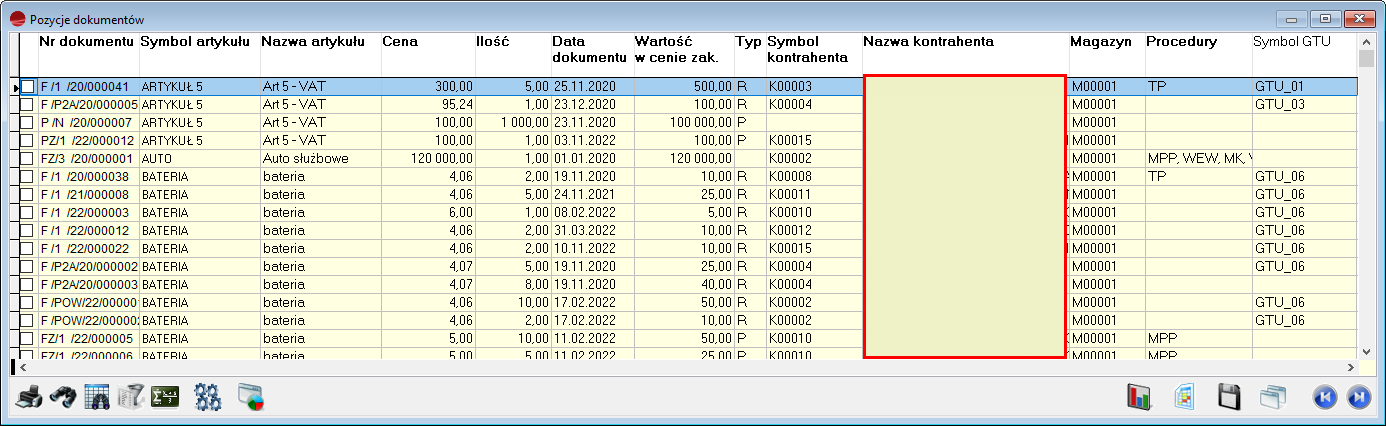Opcja ta zawiera tabelę pozycje wszystkich dokumentów magazynowo-handlowych jakie zostały wystawione / zarejestrowane w systemie. Dokumenty te to:
- z opcji Sprzedaż – F , KF, WZ, ZK, OF
- z opcji Zakupy – FZ, KZ, PZ, ZD,
- z opcji Magazyn – P, R, MM
Przegląd całej tabeli jest w zasadzie niecelowy i bardzo czasochłonny, zwłaszcza przy dużych danych, w związku z tym zostały wprowadzone dwie możliwości przeglądania analizy.
Analiza z parametrami wstępnymi
Analiza ta umożliwia nam na wstępnie ustalenie parametrów, według których chcemy filtrować dane. Pozwala to na szybsze uzyskanie wyniku analizy, gdyż ilość danych pobieranych z serwera jest przez nas ograniczona już przed jej wykonaniem.
Numer ew. dok.………… numer dokumentu jaki chcemy wyfiltrować. Możemy wybrać również dokumenty od …do
Symbol artykułu……… wybór do analizy towaru tylko o wskazanym symbolu lub tylko grupy towarów o symbolu zaczynającym się od podanych znaków
Okres……………………….. wybór okresu z jakiego mają być analizowane dokumenty
Kontrahent………………. wybór kontrahenta, dla którego chcemy wykonać analizę
Status dokumentu……. wskazanie statusu dokumentów, które będą brane w analizie
Typ pozycji………………. wybór rodzaju dokumentów jakie chcemy analizować: przychodowe, rozchodowe, korekty rozchodu oraz inne
Magazyn………………….. wybór dokumentów wystawionych w danym magazynie
Grupa artykułów…….. wybór grupy artykułów, które będą uwzględnione w analizie
Grupa kontrahentów. wybór grupy kontrahentów, której dokumenty zostaną przeanalizowane
Po wybraniu przycisku Wykonaj generowana jest tabela z dokumentami. Zawiera ona identyczne kolumny jak wynik analizy wykonanej poprzez opcję Tabela z filtrami.
Tabela z filtrami
W związku z tym że system pobiera wszystkie dane z serwera, przegląd całej tabeli jest bardzo czasochłonne, dlatego kluczową rolę odgrywa tutaj opcja Filtry.
Używając filtrów i wydruków można uzyskać szczegółowe raporty. Opcji tej używa się wówczas, gdy potrzebne jest jakieś specyficzne zestawienie.
Opis kolumn w tabeli:
Numer dokumentu…… numer ewidencyjny dokumentu, powtarzany jest on tyle razy ile pozycji spełniających warunki filtrów jest na dokumencie
Symbol artykułu……… symbol artykułu występującego na danym dokumencie
Nazwa artykułu……….. nazwa artykułu występującego na danym dokumencie
Cena………………….. cena danego artykułu na danym dokumencie. Jest to cena w jakiej wystawiany był dokument (np. dla PZ – cena zakupu, dla F – cena netto lub brutto sprzedaży)
Ilość………………….. ilość danego artykułu na danym dokumencie
Data…………………………. data dokumentu
Typ…………………………… typ dokumentu
- R dokument rozchodowy
- W dokument stworzony przez wyfakturowanie wydań
- P dokument przychodowy, który uaktualnił stan magazynu
- p dokument przychodowy, który nie uaktualnił stan magazynu
- T dokument zakupu towaru bez przyjęcia na magazyn
- K dokumenty korekt rozchodu
- Z zamówienie od klienta z rezerwacją towaru
- m przesunięcie MM, które uaktualniło stan magazynu
- M przesunięcie MM, które nie uaktualniło stan magazynu.
Wartość w c. zakupu.. wartość artykułu w cenie zakupu
Symbol kontrahenta… symbol kontrahenta, który jest podmiotem na danym dokumencie
Nazwa kontrahenta…. skrót nazwy kontrahenta, który jest podmiotem na danym dokumencie
Magazyn………………….. symbol magazynu, w którym wystawiono dany dokument
Procedury
Symbol GTU
Operacje dla pozycji dokumentów
Wybierając opcję Operacje dla tabeli Pozycje dokumentów można:
- zobaczyć / wydrukować Historię towaru wskazanego w tabeli
- Umieścić dokumenty w schowku.
- ustawić procedury
- przypisać GTU do zaznaczonych pozycji
Patrz: Pierwsze kroki – Dokumenty -> Schowek dokumentów
Opcję tę można wykorzystać np. w celu przeniesienia artykułów, które wystąpiły na kilku dokumentach na jeden inny dokument.
Wydruk pozycji dokumentów
Aby wydrukować wybrane w zestawieniu rozrachunki należy wybrać opcję Drukuj .
Zaprojektowano fabrycznie kilka wzorców wydruku dla stanu rozrachunków:
- wydruk podstawowy na szerokim papierze (poziomo)– wybrane pozycje w kolejności zgodnej z porządkiem tabeli
- wydruk podstawowy z podsumowanie wartości – suma wartości pozycji w cenie zakupu
- wydruk podstawowy na wąskim papierze (pionowo) podzielony na część A i B